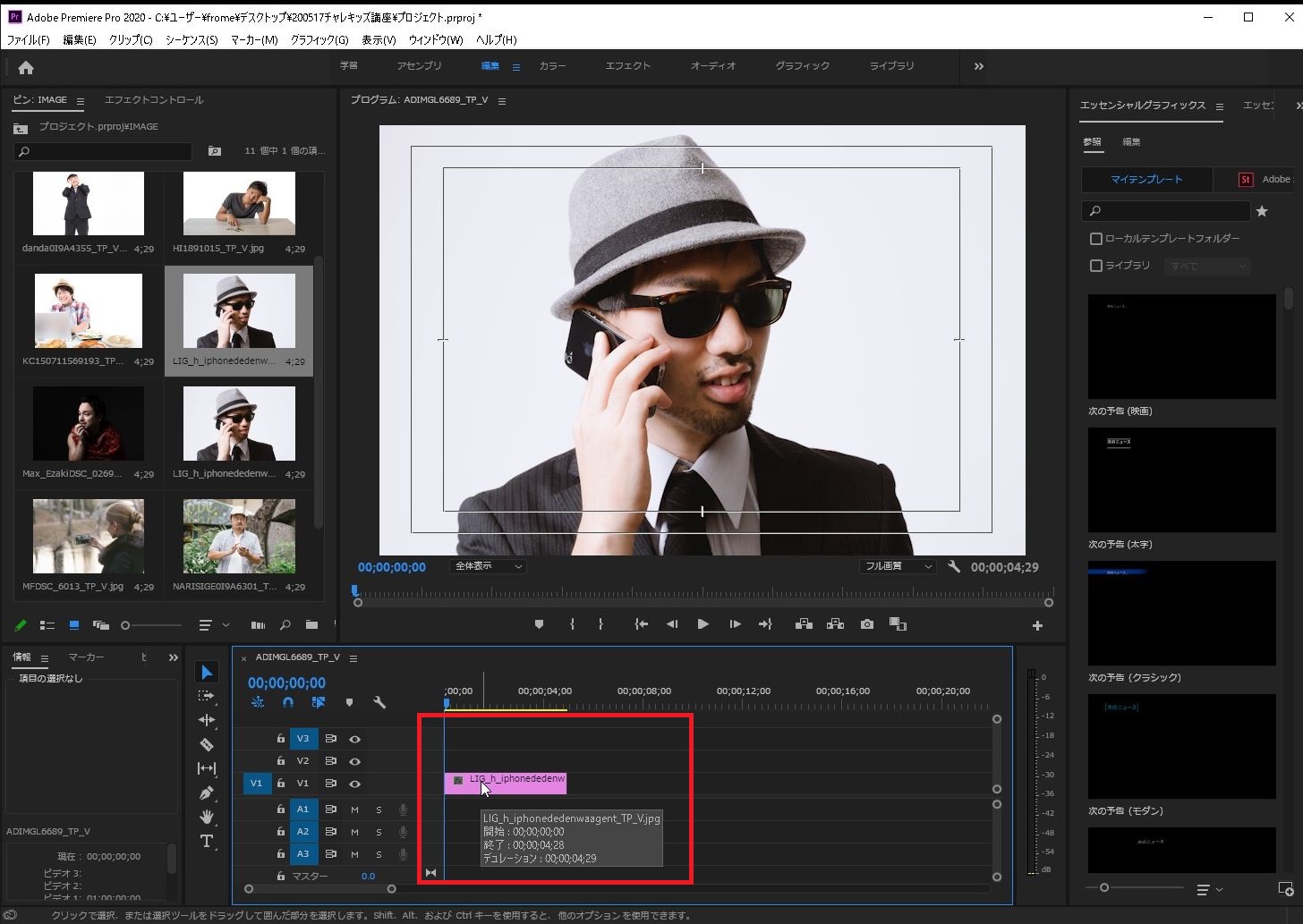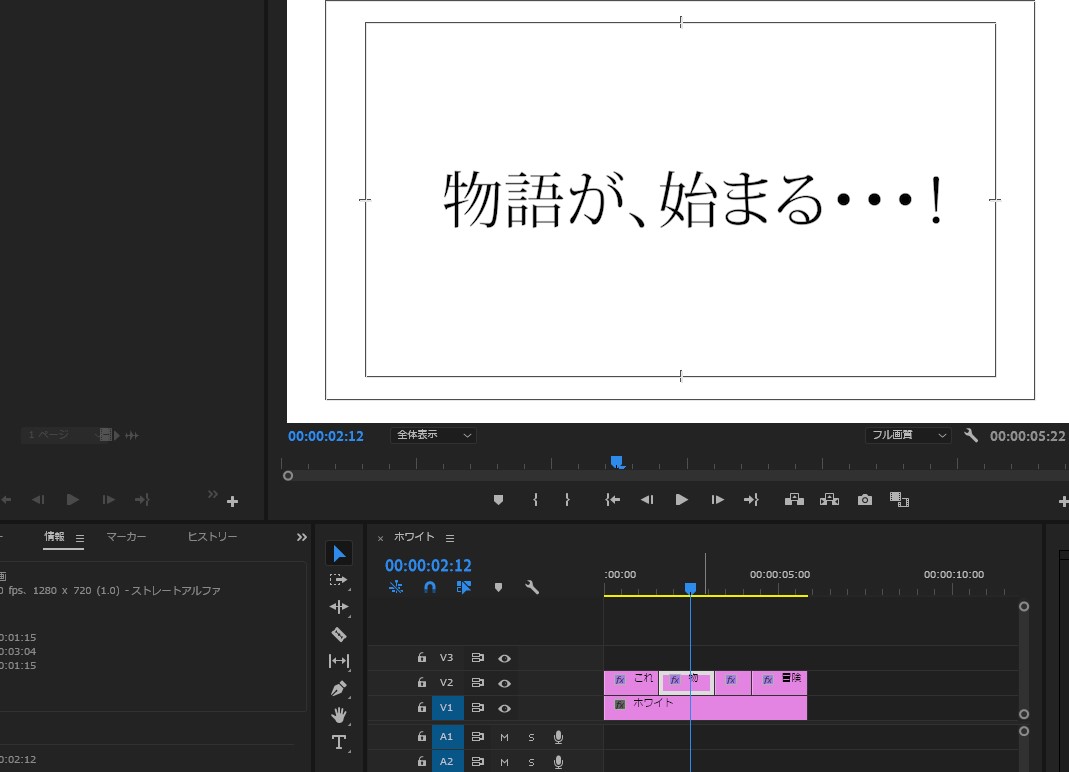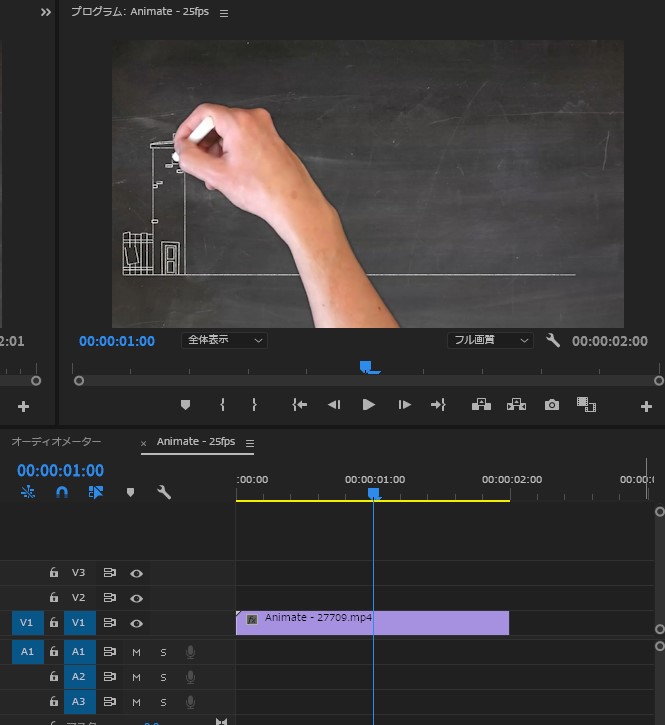PremiereProで画像をタイムラインに入れる時に、再生の秒数が5:00秒(4:29秒)になります。
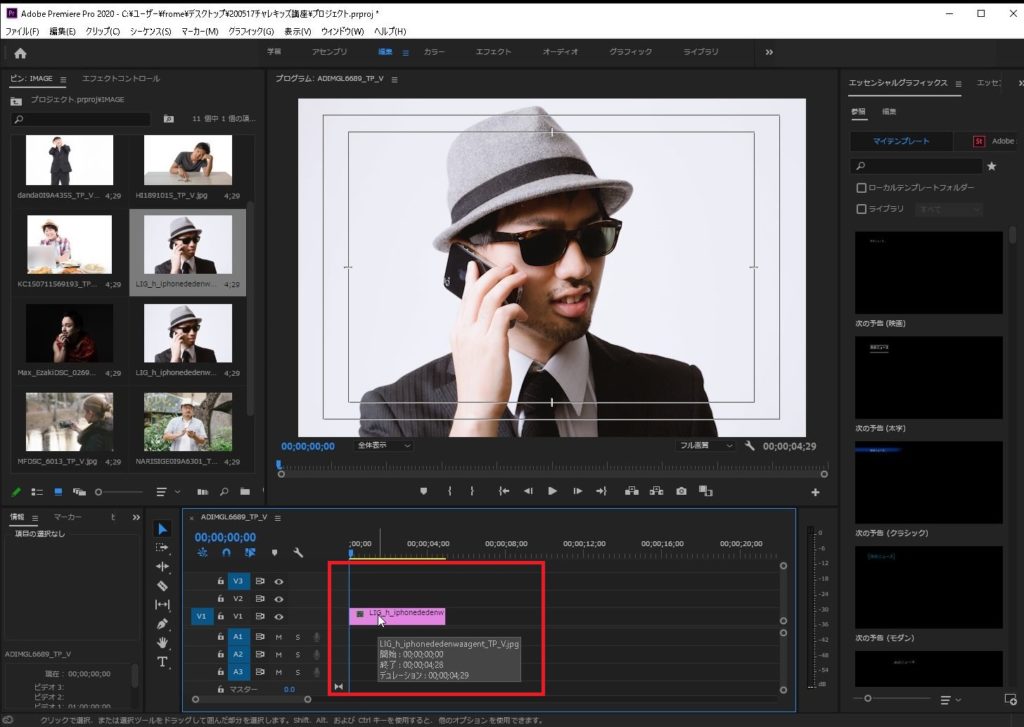
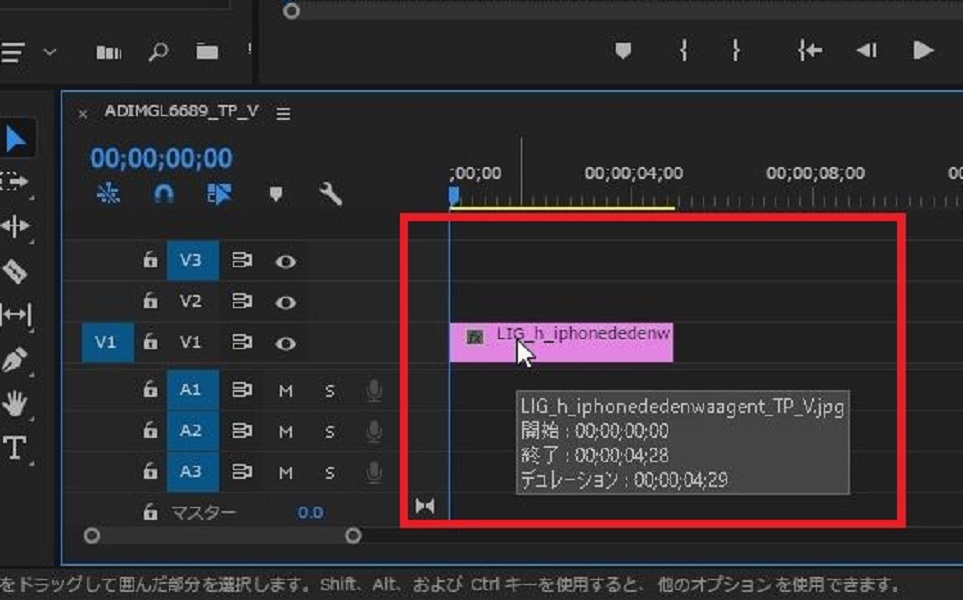
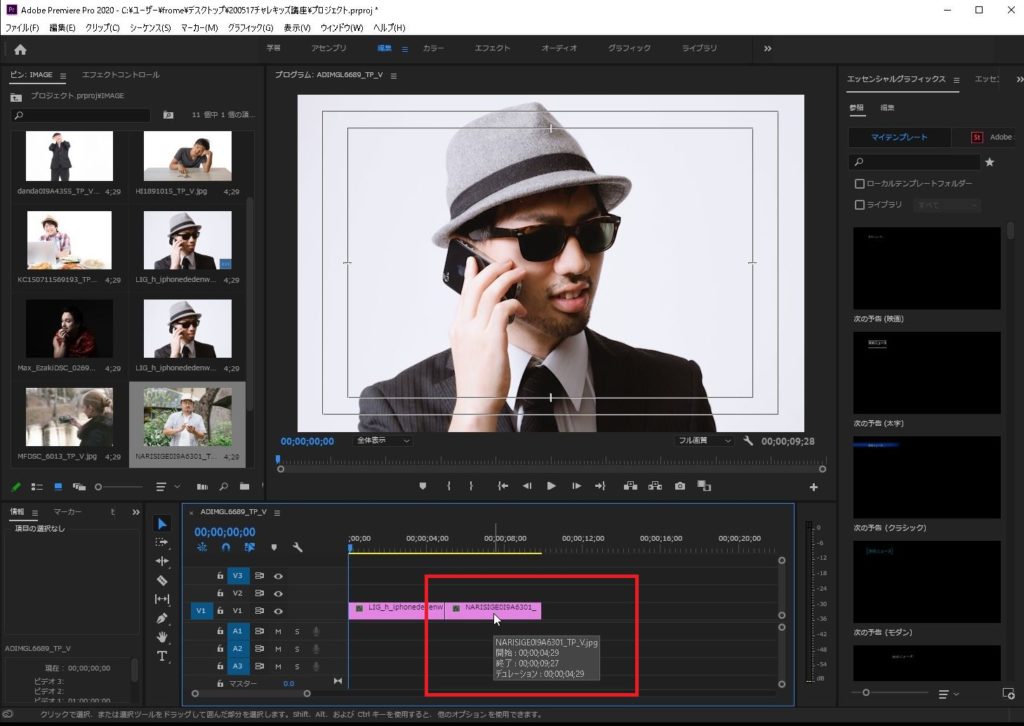
この秒数の初期値を変更する方法です。
タイムライン
編集>環境設定>タイムライン
を選択します。
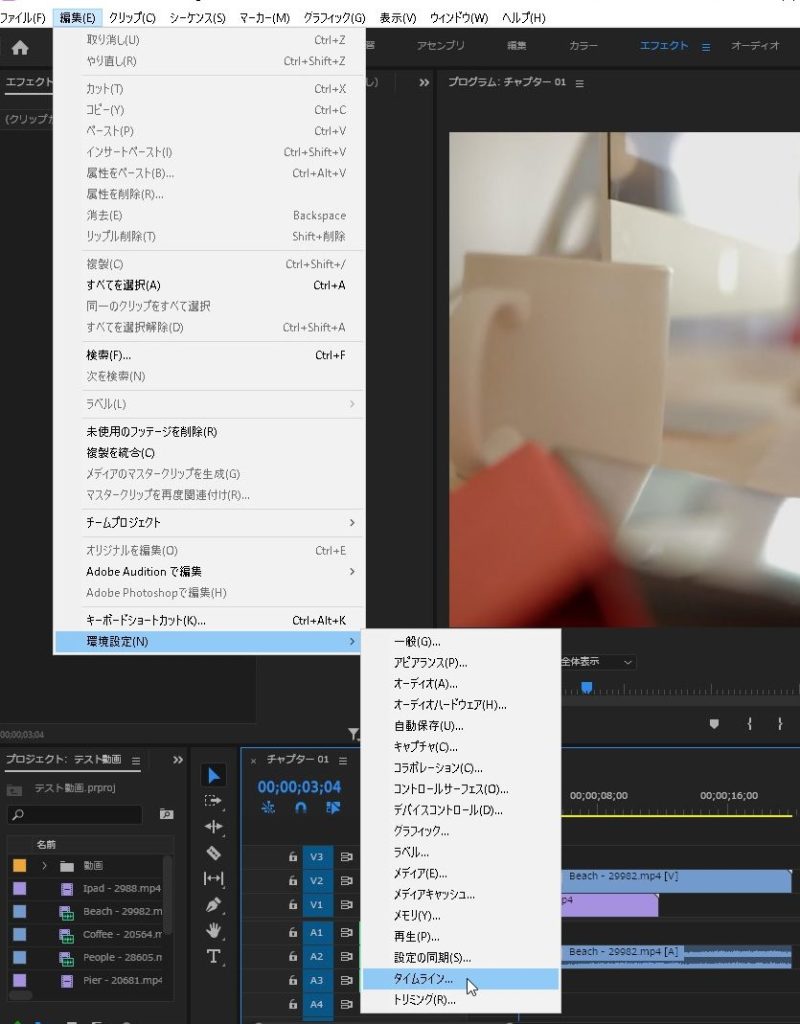
静止画のデフォルトデュレーション
「静止画のデフォルトデュレーション」が、タイムラインにクリップを入れた時の初期値秒数となりますので、こちらを変更すればOKです。
[rml_read_more]
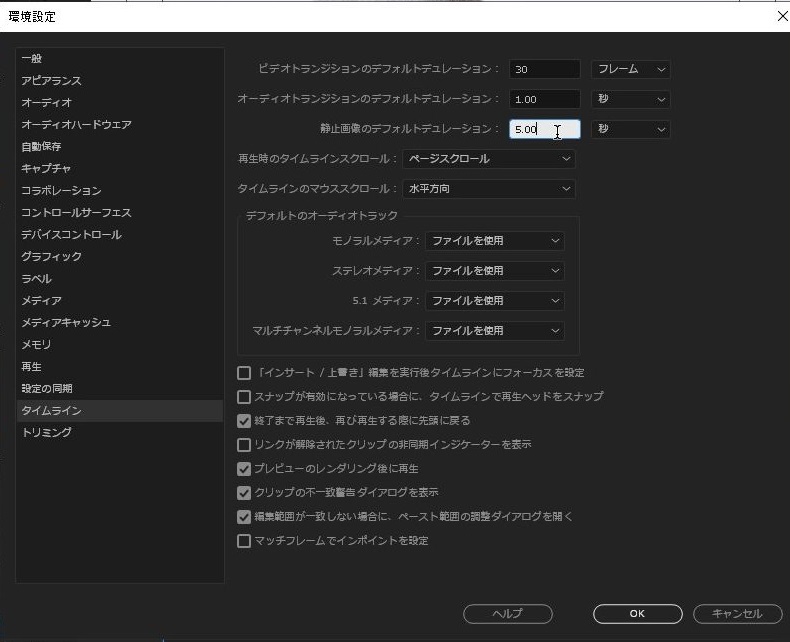
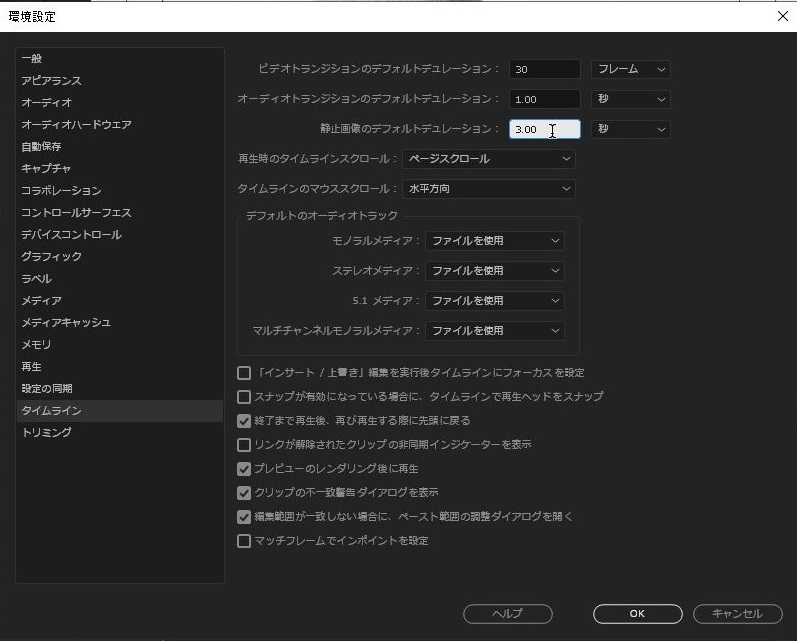
秒数の初期値が変わりました!
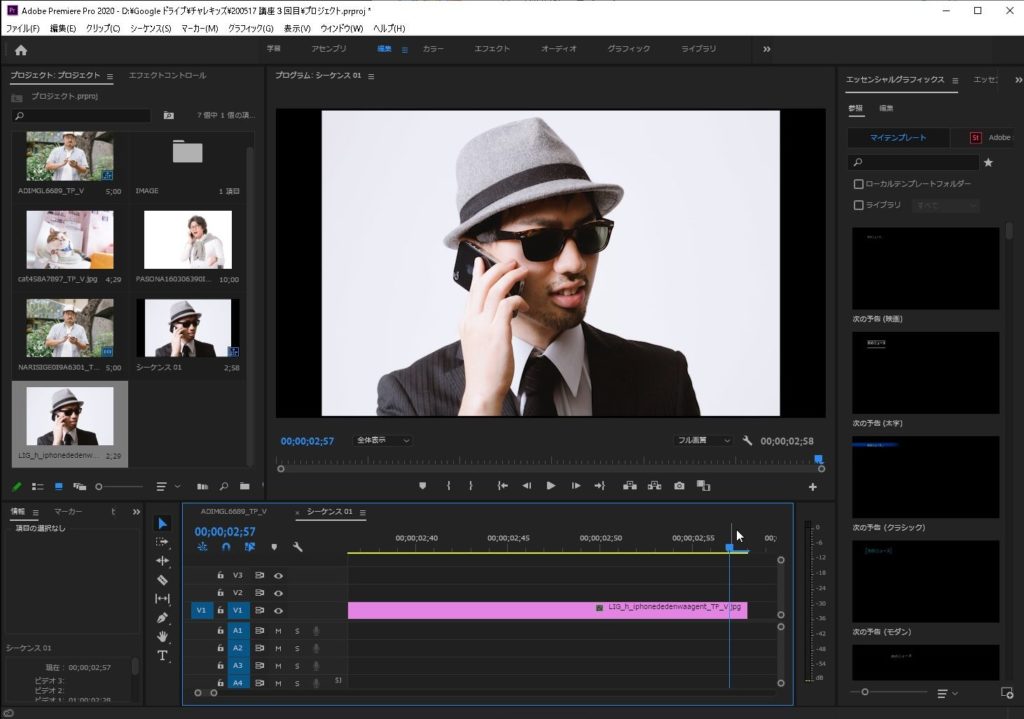
注意点①フレームレートによって時間が変わる
シーケンスのフレームレートが29.97FPSだと、「3秒ジャスト」にならず、2:29となります。
02;30という時間が存在せずに、次のフレームが03;00となります。
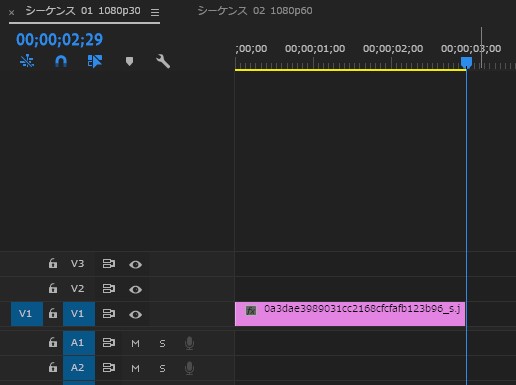
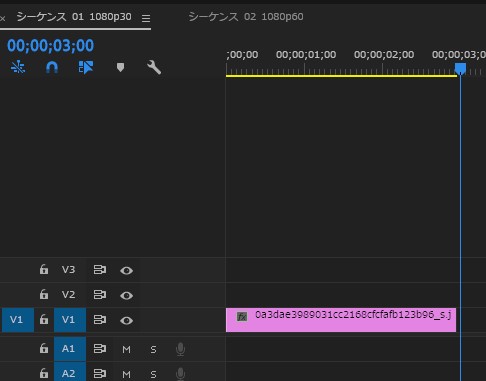
フレームレート60fpsの場合は03;00となります。
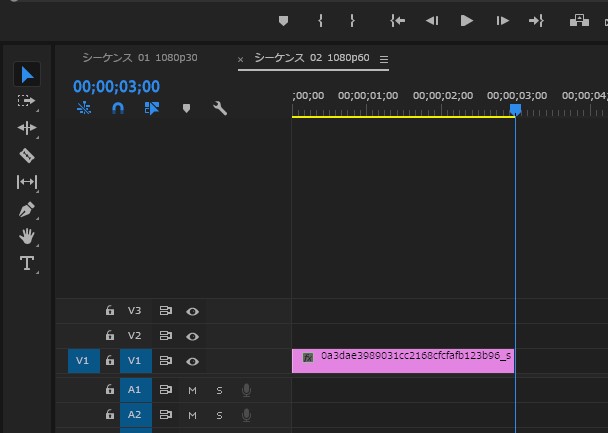
シーケンスに設定しているフレームレートによって時間が変わるので注意が必要です!
もし03;00ジャストにしたい場合は、フレームレートを60fpsにしてあげる必要があります(フレームレートについては別の記事にて)
注意点②既に取り込んだ画像の時間は変わらない
最初から取り込んでいた画像は初期設定の時間は変わりません。設定を変更してから取り込んだクリップ(素材)の時間が変わるようになります。
もし初期値を変えたい場合は、一度削除してから取り込み直しをしてあげる必要があります。
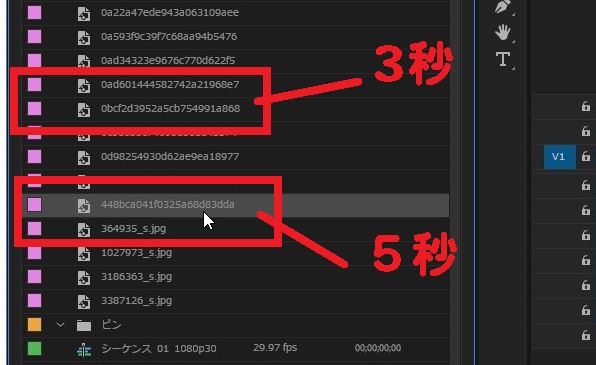
または、プロジェクトパネルのクリップを右クリック→速度・デュレーション
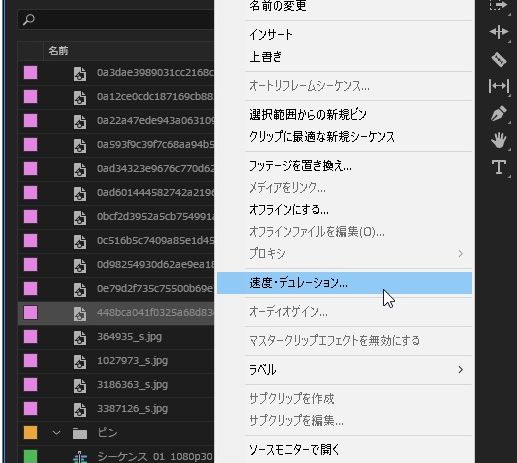
03;00に変更
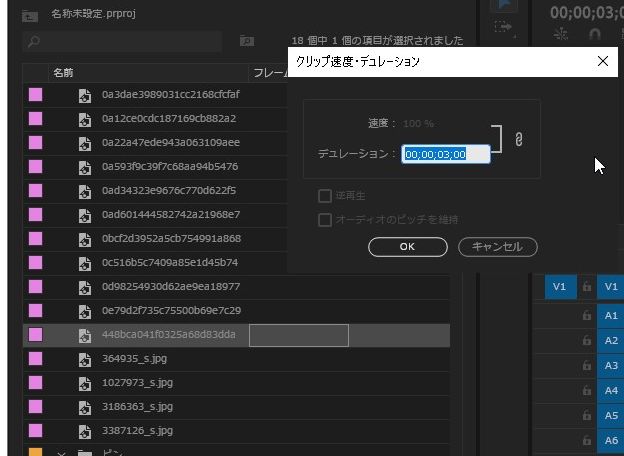
または、ソースパネルでアウトを設定(03;00)
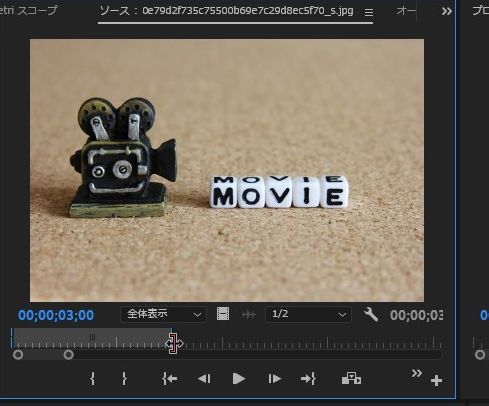
ソースモニターのパネルから直接タイムラインにドラッグアンドドロップ
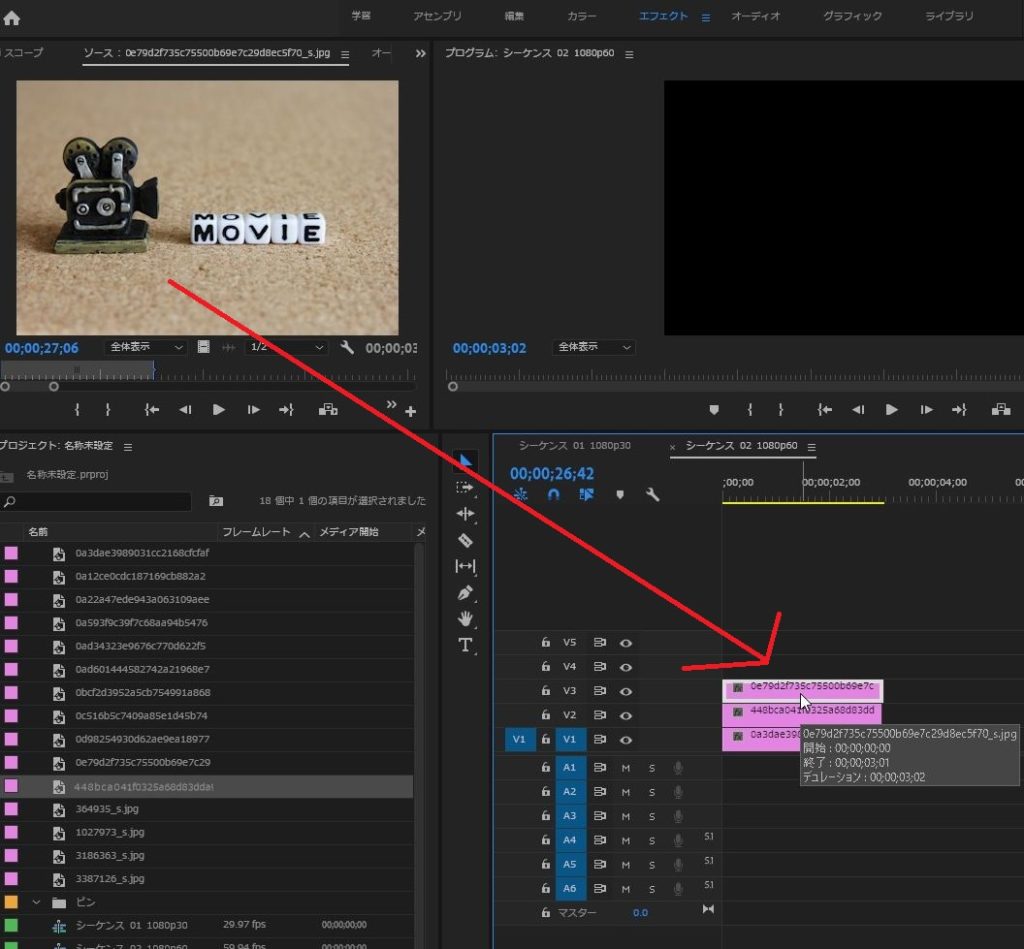
という方法でも、画像の初期値(再生秒数)を03;00とすることができます!
ご参考下さい^o^)/